Découverte de Tinkercad
Durant cette activité, les makers s’initient à la création 3D avec Tinkercad à travers des défis et des créations guidées à la difficulté progressive.
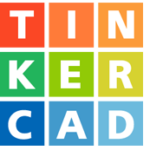
Objectifs pédagogiques
Compétences informatiques
- Maîtrise des différents clics de la souris, dont le clic molette pour manipuler la caméra
- Maîtrise des raccourcis clavier CTRL + C / + V / + Z / + Y / +D
Compétences techniques
- Gestion de la caméra : Rotation / translation de la vue, Zoom / dézoom
- Manipulation d’objets 3D dans les axes X, Y et Z, changement de taille partiel / global avec la touche Maj
- Regroupement et soustraction des formes 3D pour en créer de nouvelles
Compétences design
- Savoir décomposer une forme complexe en une multitude de formes simples
Compétences projets
- Capacité à suivre un projet guidé, s’exercer de façon progressive
- Capacité à personnaliser un projet par delà une contrainte créative
La place dans le module
Cette activité vient après le jeu de rapidité et avant la création de monstre.
Jour 1
Jour 2
Jour 3
Jour 4
Jour 5
1h
🤩
30 min
🤩
30 min
1h
Déroulé de l'activité
Segmentation de l’activité
Détail de l’activité
Segment 1 (1h) : Découverte et prise en main de Tinkercad
Cadrage (5 min) : Présentation de la suite du module
[Animateur]
Présente la suite du module : À présent, nous allons utiliser outil de conception 3D : Tinkercad.
Dans un premier temps, nous réaliserons des premiers projets pour bien prendre en main ce nouvel outil. Nous créerons ensuite un monstre digne de Minecraft.
Si certains makers ont déjà utilisé Tinkercad, demandez-leur de partager leurs expériences avec le groupe. Cela vous permettra de mieux comprendre leurs compétences et de vous adapter à leur niveau.
[Makers]
Les makers posent des questions s’ils en ont et partage leur expérience.
Démo active : Présentation et démo de Tinkercad (15 mins)
[Animateur]
Si tu as déjà réalisé des modèles aboutis sur Tinkercad, commence par les montrer les afin de donner envie aux makers.
Présente l’interface de Tinkercad en précisant que tu leur enverras le lien d’accès à leur compte juste après la première présentation de l’outil.
Commence une nouvelle conception et montre-leur les premières bases de la création 3D avec Tinkercad en manipulant une forme simple, par exemple l’étoile.1h
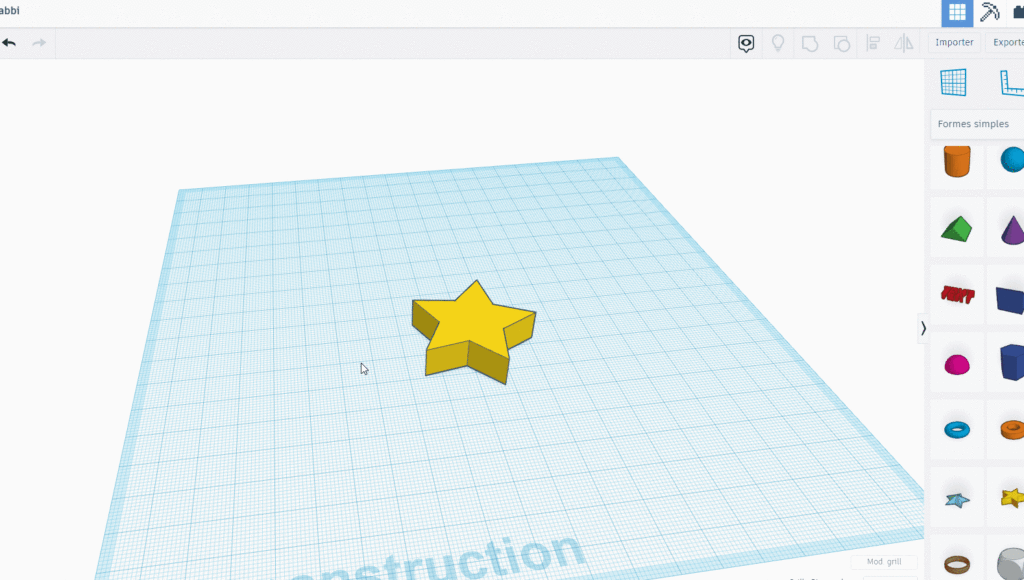
{Caméra}
Montre-leur d’abord comment manipuler la caméra en faisant des rotations avec le clic droit de la souris, puis des translations de la vue en maintenant le clic molette. La translation est également possible en maintenant la touche Maj en même temps que le clic droit.
{Sélection}
Lorsqu’on clique sur une forme avec le clic gauche, elle est sélectionnée.
On peut sélectionner plusieurs formes en même temps en faisant un carré de sélection ou en maintenant la touche Maj enfoncée à chaque nouvelle sélection.
{Modification de la taille des formes}
Lorsqu’une forme est sélectionnée, de nouvelles options apparaissent.
Les petits carrés noirs et blancs permettent de faire varier la taille des éléments. Les carrés noirs permettent de faire varier la taille dans le côté respectif tandis que les carrés blancs font varier la taille de la forme dans la diagonale.
Le carré blanc au-dessus permet de faire varier la taille dans le sens de la hauteur.
Maintenir la touche Maj enfoncée tout en faisant varier la taille permet de la modifier de façon homogène, une fonction pratique à maîtriser pour de nombreuses constructions.
{Modification de l’axe Y des éléments (axe haut / bas)}
Un cône noir, au-dessus de la forme, permet d’élever ou d’abaisser la forme dans l’axe Y.
{Rotation des éléments}
Trois petites flèches permettent de faire faire aux formes des rotations, respectivement dans les axes X, Y et Z. Modifier l’angle de la caméra permet en général de mieux sélectionner l’axe dans lequel on souhaite faire tourner notre forme.
{Changement de couleur des éléments}
Il est enfin possible de changer la couleur de la forme en cliquant sur la pastille de couleur mentionnée “solide”.
{Raccourcis}
En haut à gauche de l’interface on trouve des icônes pratiques permettant de dupliquer les formes, de les supprimer ou d’annuler nos dernières actions.
Montre une synthèse de tous ces éléments à travers un projet simple que tu les mettras au défi de réaliser : par exemple Saturne et son anneau.
3/ Connexion à l’outil et début de la prise en main (10min)
Après avoir regardé la démo, les makers ouvrent leur PC et ils se connectent à Tinkercad à l’aide du code de la classe et du surnom que tu leur as transmis. Ils commencent alors à prendre en main l’outil. Demande à un maker de partager son écran pour réaliser un premier défi : Saturne.
Accompagne le s’il est en difficulté. De quoi Saturne se compose-t-elle ? D’une sphère et d’un anneau. Recomposer une forme complexe à base de formes simples sera le principe des premiers défis.
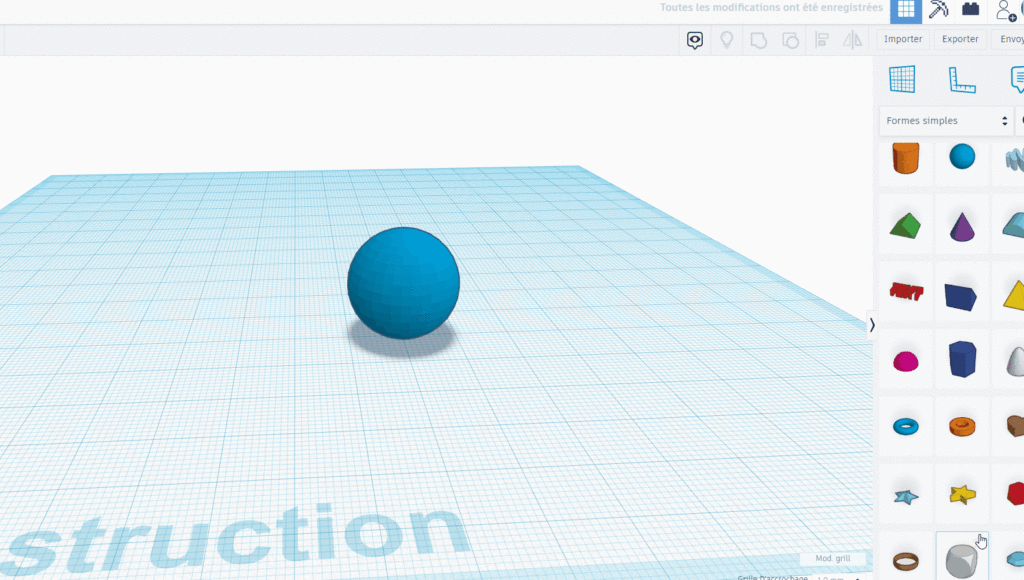
4/ Défis : Premiers défis (30 min)
[Animateur]
Partage-leur le lien vers la page des défis de création et donne-leur l’objectif de réaliser les quatre premiers défis.
Le premier, qui est un défi de gestion de la caméra, devrait être réalisé rapidement.
Habitue-les à partager leur écran à tour de rôle pour les accompagner dans leur création.
Assure-toi au passage que chacun maîtrise les éléments suivants :
la gestion de la caméra – rotation et translation
la sélection et la modification de la taille des formes
la modification homogène de la taille des formes avec la touche Maj maintenue
la modification de la couleur des éléments
les raccourcis claviers CTRL + Z / + Y
Si besoin, partage-toi même ton écran pour faire la démonstration d’une notion. Le regroupement des formes notamment peut être moins évident pour les makers la première fois. Il est possible de regrouper les formes pour en créer véritablement une nouvelle en les sélectionnant et en cliquant sur l’icône dédiée en haut à gauche de l’écran. Il est également possible de regrouper les formes à l’aide du raccourci clavier CTRL + G. Assure-toi qu’ils ont réalisé l’importance de cliquer sur l’option Multicolore dans la pastille “Solide” pour que chaque forme garde sa couleur initiale.
Regrouper les formes est un bon moyen de sauvegarder sa progression pour éviter des erreurs de manipulation. On peut modifier sa forme en cliquant sur le bouton dissocier (juste à droite du bouton regrouper), ainsi qu’avec le raccourci clavier CTRL + Maj + G.
Accompagne-les à formaliser comment se décomposent les formes qu’ils créent. Cet exercice les amène à décomposer des formes qu’ils connaissent en des formes plus simples, ce qui est un principe fondamental de la création 3D avec Tinkercad et de la création 3D en général.
Saturne = Sphère + anneau
La sucette = Cylindre + Sphère
La table se compose d’une variation de cubes
Le bonbon = sphère + 2 cônes
En présentiel, n’hésite pas à dessiner ou à faire dessiner les formes sur le tableau en tant que mémo si certains ont des difficultés.
[Makers]
Les makers apprennent à leur rythme en expérimentant. Ceux qui ont des facilités passent aux défis suivants. Si certains ont vraiment de l’avance, des défis bonus sont accessibles via ce lien.
Segment 2 (30min) : Défis avancés
1/ Défis de création avec perçage (10 min)
[Animateur]
a) Démo active : perçage par soustraction pour créer une porte (5 min)
Regrouper une forme solide avec une forme en perçage permet de creuser des cavités. Cette fonctionnalité de soustraction des formes ouvre un grand champ de possibles. Toute forme peut passer du mode solide au mode perçage en cliquant sur la pastille correspondante.
Mets à contribution un maker pour lui faire réaliser une porte en perçage en t’assurant que tout le monde regarde
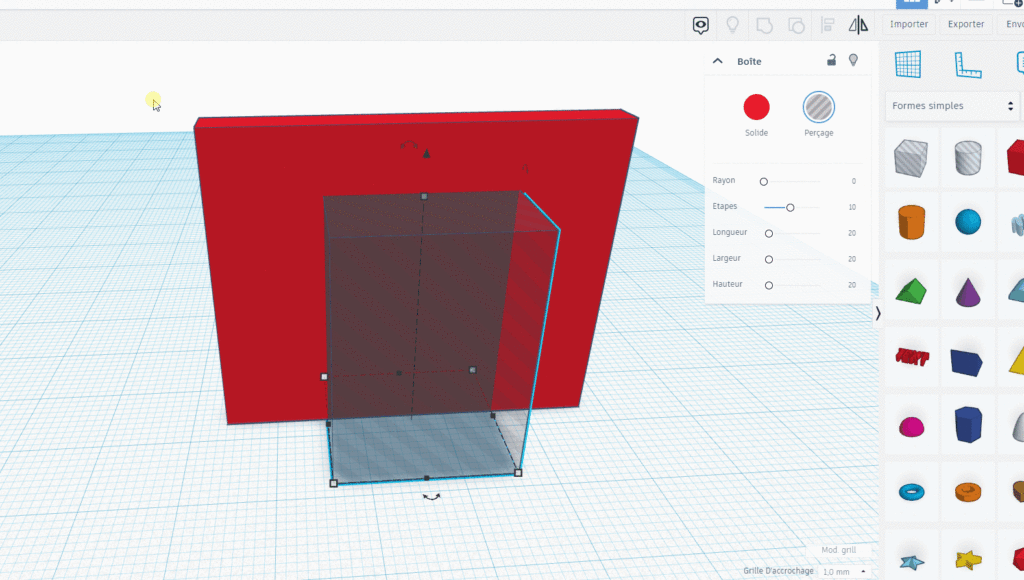
b) défis de création (15 min)
Demande aux makers de réaliser les deux premiers défis de création avec perçage, soit une porte, un bol et un verre.
Suivant le temps restant dont ils disposent ils peuvent réaliser le défi 3, le défi 4 ou les deux.
Continue de leur faire partager leur écran à tour de rôle, en privilégiant ceux qui le demandent ou semblent en difficulté.
Note pour la piscine : on ne peut pas regrouper une forme solide avec une forme transparente sans que l’ensemble ne devienne tout transparent ou tout solide. Il faudra faire avec cette contrainte dans la suite du module. De façon générale, dans les créations libres plus tard, on recommandera d’utiliser peu la transparence, cette dernière disparaissant avec l’export des projets.
[Makers]
Les makers apprennent à leur rythme en expérimentant. Ils s’entraident en cas de difficulté.
2/défis de création pour se perfectionner (20 min)
[Animateur]
a) Démo active : Dupliquer et répéter (5 min)
L’icône répéter et dupliquer, raccourci clavier CTRL + D, permet de répliquer la forme mais aussi les déplacements précédemment effectués par ce que l’on reproduit. Cette fonctionnalité permet souvent un gain de temps et permet de nouveaux types de création.
Mets à nouveau à contribution un maker pour faire la démonstration de ce procédé en lui demandant de créer un escalier simple.
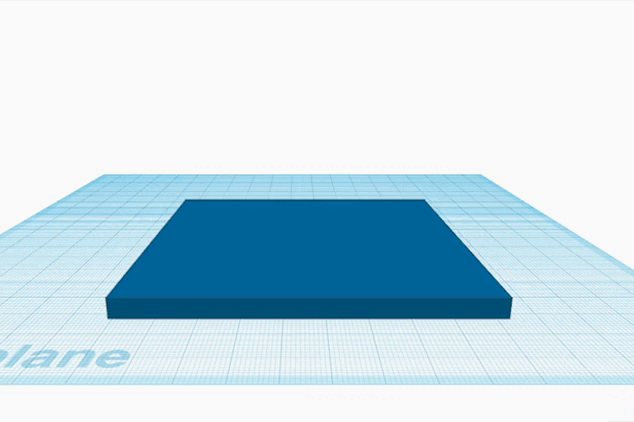
2/ Défis de création (15 min)
Demande aux makers de réaliser les 4 premiers défis de la partie Défis pour se perfectionner.
Les deux premiers demandent d’utiliser la duplication. Le 3ème est une initiation à l’alignement. Le 4ème à la mise en miroir.
Cet effet de symétrie leur sera essentiel dans leur création de super-héros. En effet : pas besoin de faire un bras ou un œil particulier deux fois quand on peut les dupliquer en symétrie. La symétrie du personnage créé sera en outre un pré-requis pour l’animation avec Mixamo. Assure toi que chacun ait saisi comment la mettre en place.
S’ils manquent de temps, le défi 2 est optionnel. S’ils ont de l’avance, ils peuvent passer aux défis suivants.
[Makers]
Les Makers commencent à gagner en autonomie. Au fil de leur création ils ont acquis les bases de la création 3D avec Tinkercad. A la fin de la séance, ils sont prêts à conceptualiser leur personnage.
